Verificação dos requisitos mínimos
Antes de ver em detalhes como atualizar do Windows Vista para o Windows 7, Recomendo que você verifique se todos os componentes do seu computador são compatíveis com o novo sistema. Para fazer isso, conecte-se a esta página do site da Microsoft e clique no botão primeiro Descarga e então nisso Não, obrigado. Continue. para baixar o programa para o seu PC 7 o Windows Upgrade Advisor com o qual você pode, de fato, verificar a compatibilidade do seu computador com o Windows 7.
Quando o download for concluído, abra o arquivo que você acabou de baixar clicando duas vezes nele (Windows7UpgradeAdvisorSetup.exe) e instalar 7 o Windows Upgrade Advisor no seu PC, colocando a marca de seleção ao lado do item Eu aceito os termos da licença e primeiro clicando em Instalar e, em seguida, perto.
Agora, inicie o Windows 7 Upgrade Advisor através de seu ícone na área de trabalho, clique no botão Iniciar verificação e aguarde sua resposta. Você será notificado sobre quaisquer incompatibilidades com o Windows 7, tanto no nível do hardware (por exemplo, quantidade insuficiente de RAM) e no nível do software (por exemplo, drivers ou aplicativos incompatíveis).

Se você não conseguir executar o Windows 7 Upgrade Advisor, informo que eu requisitos mínimos de hardware para executar o Windows 7 são os seguintes. Eles não são gananciosos, então você não deve ter problemas.
- Processador de 1 GHz.
- RAM de pelo menos 1 GB para a versão de 7 bits do Windows 32 ou 2 GB de RAM para a versão de 7 bits do Windows 64.
- 16/20 GB de espaço livre em disco.
- Placa gráfica compatível com DirectX 9 e driver WDDM 1.0.
Mais detalhes sobre os requisitos de hardware e software necessários para executar o Windows 7 estão disponíveis no site da Microsoft.
Backup de dados
A instalação do Windows 7 no Vista, se você aproveitar as vantagens da função de atualização oferecida pelo sistema operacional, não envolve a exclusão de nenhum arquivo. No entanto, é melhor ser previdente e criar um faça backup de todos os seus dados antes de prosseguir com a instalação do Windows.
Para criar um backup de seus dados, pegue um disco rígido externo e salve todos os documentos de seu interesse. Além disso, se você baixou aplicativos da Internet e não quer perder tempo baixando-os novamente, faça um backup dos arquivos de instalação também. Você vai perder algum tempo, mas, novamente, é melhor ser previdente.

Baixar drivers para Windows 7
Outra operação que eu recomendo fortemente que você faça antes de instalar o Windows 7 é baixar todos motorista para o novo sistema operacional. Para isso, acesse o site do fabricante do seu PC, procure o modelo exato deste e baixe todos os drivers mais recentes. Recomendo, antes de iniciar o download de qualquer tipo de driver, certifique-se de que é perfeitamente compatível com a versão do Windows 7 que você vai instalar (32 ou 64 bits).
A seguir deixo os links de alguns guias que dediquei ao download dos drivers: eles podem ser úteis na identificação e download dos drivers para todos os componentes do seu PC (placa de som, placa de vídeo, placa de rede e assim por diante).
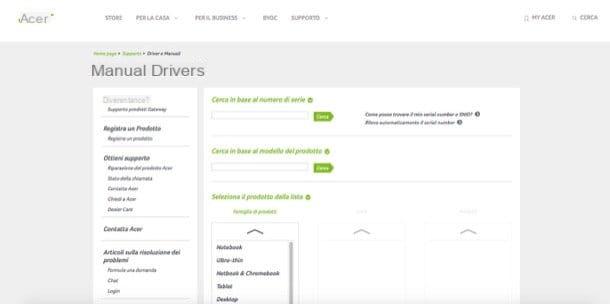
- Driver Intel
- Driver HP
- driver da ATI
- Driver Canon
- Driver Toshiba
- Driver Acer
- Driver NVIDIA
- Driver ASUS
- Driver Epson
- Driver samsung
- Faltam programas de driver
Downloads no Windows 7
Você já tem o DVD para instalar o Windows 7? Se a resposta for sim, não há problema, você está pronto para continuar.
Se, por outro lado, você não tem o DVD de instalação do Windows 7 e / ou deseja instalar o Windows 7 em um computador sem DVD player, você deve baixar o sistema operacional da Internet e copiá-lo para um Stick USB. Para baixar o Windows 7 de maneira legal, você deve fazer login para se conectar ao site da Microsoft e inserir o chave de produto de sua cópia do sistema operacional no campo de texto apropriado. Infelizmente, o serviço funciona apenas para versões de varejo do sistema operacional, portanto, apenas para versões adquiridas separadamente do computador (não funciona para cópias OEM pré-instaladas em PCs).
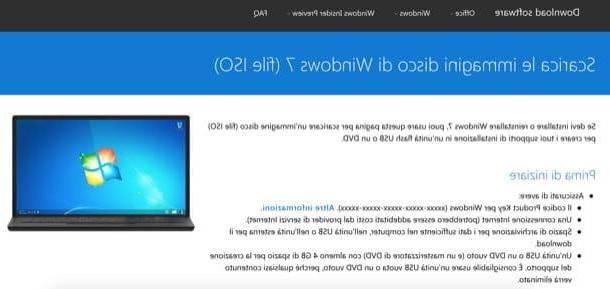
Depois de baixar o Windows 7, você pode gravar seu Imagem ISO em um DVD usando qualquer software adequado para o propósito. Pessoalmente, eu recomendo você ImgBurn que é totalmente gratuito e extremamente fácil de usar - eu disse como usá-lo em meu tutorial sobre como gravar arquivos ISO.
Crie um stick USB com o Windows 7
Se você deseja instalar o Windows 7 em um PC sem unidade óptica, é necessário transferir os arquivos de instalação do sistema operacional para um Stick USB. Para fazer isso você precisa de umImagem ISO do Windows 7, De Stick USB com pelo menos 4 GB de espaço livre e um programa gratuito chamado 7 o Windows USB / DVD Download Tool.
Para obter a imagem ISO do Windows 7, você pode ir ao site da Microsoft (conforme expliquei acima) ou pode extrair o arquivo ISO do DVD do Windows 7 seguindo as instruções disponíveis no meu guia dedicado ao tópico.
Assim que tiver o arquivo de imagem do Windows 7, baixe e instale o software Windows 7 USB / DVD Download Tool e use-o para despejar os arquivos de instalação do sistema operacional em um stick USB. Encontre todos os detalhes relacionados a esta operação no meu tutorial sobre como criar USB inicializável (no parágrafo dedicado, precisamente, ao Windows 7).
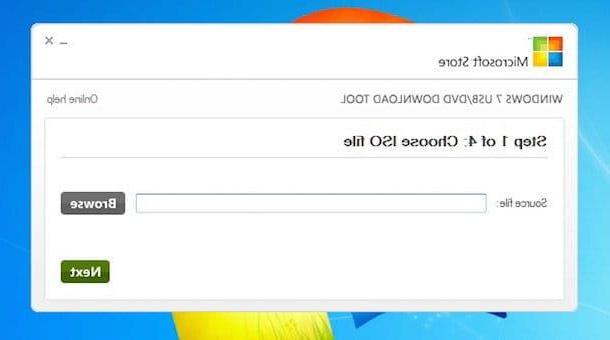
Mude do Windows Vista para o Windows 7
Se tudo correr bem, você deve estar pronto para atualizar seu sistema para o Windows 7. Para fazer isso, insira o DVD ou a chave de instalação do novo sistema operacional no PC, vá para Iniciar> Computador e clique duas vezes no ícone da unidade.
Na janela que se abre, inicie o arquivo setup.exe (se necessário) e clique primeiro Continuando para confirmar a abertura do procedimento de instalação do Windows 7 e depois em Instalar para iniciar o assistente de atualização.

Neste ponto, aguarde a preparação dos arquivos de instalação e, se você estiver conectado à Internet, clique em Vá para o botão da Internet para baixar as atualizações de instalação mais recentes para baixar todas as atualizações disponíveis para o Windows 7. Caso contrário, clique no botão Não baixe as atualizações de instalação mais recentes e vá em frente sem baixar atualizações.
Em seguida, selecione a versão do sistema operacional que deseja instalar no PC (por exemplo, 7 o Windows Home Premium), Clique em para a frente, aceite os termos de uso do Windows colocando a marca de seleção ao lado do item Eu aceito as condições da licença e clique primeiro para a frente e, em seguida, Atualizando e novamente para a frente para começar a instalar o sistema operacional como uma atualização do Vista.
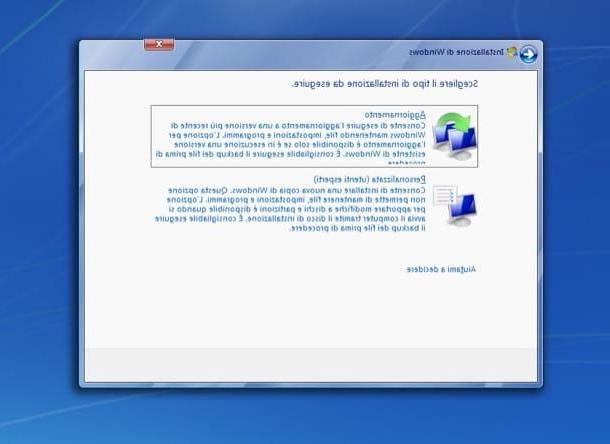
Nota: para instalar o Windows 7 no Vista há uma necessidade para o edições do seu sistema (ou seja, Vista) e os do Windows 7 são iguais. Se você tiver o Windows Vista Home Basic ou Windows Vista Home Premium instalado em seu PC, você só pode atualizar para o Windows 7 Home Premium e Windows 7 Ultimate. Se você usa o Vista Business, pode atualizar para o Windows 7 Professional ou Ultimate, ao passo que, se usar o Windows Vista Ultimate, você só pode atualizar para o Windows 7 Ultimate. O mesmo é claro para oarquitetura sistema: você só pode atualizar de 32 bits para 32 bits e de 64 bits para 64 bits.
Assim que os arquivos necessários para a atualização forem copiados para o disco rígido do computador, o sistema será reiniciado e o procedimento de atualização do Windows Vista para o Windows 7 continuará automaticamente. Após alguns minutos, o sistema será reiniciado novamente e a instalação do sistema operacional será concluída (o PC deve reiniciar mais algumas vezes durante o processo e, em seguida, retomar automaticamente a instalação). No final da instalação, o assistente para a configuração inicial do Windows 7 será iniciado.
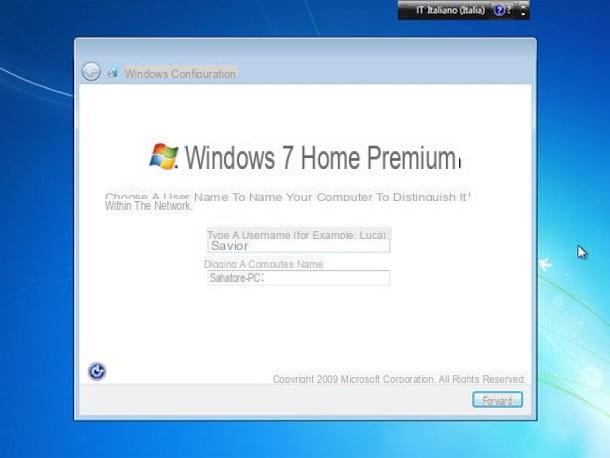
Primeiro, você precisará digitar o número de série da sua cópia do sistema e clicar no botão para a frente para ativar o Windows. Em seguida, clique no botão Use as configurações recomendadas para usar as configurações padrão para proteção do PC, confirme o uso do fuso horário na sua língua clicando em para a frente e clique em Rede doméstica para configurar automaticamente a rede.
Isso é tudo! Mais alguns segundos de espera e você terá a área de trabalho do Windows 7 totalmente funcional. Este foi o procedimento "muito complicado" para atualizar para o Windows 7!

Crie uma instalação limpa do Windows 7
Se você não deseja preservar seus dados e, portanto, deseja obter uma instalação limpa do Windows 7, inicie o computador a partir do DVD ou do stick USB do Windows 7 e selecione a entrada Personalizado (usuários experientes) em vez de “Atualizar” na primeira parte da configuração.
Em seguida, selecione a partição onde o Vista está instalado atualmente (deve ser Disco 0 Partição 1), clique no item Opções do Drive (avançado) localizado no canto inferior direito e comece a formatar a unidade clicando primeiro em formato e, em seguida, OK. Isso formatará o disco e você poderá continuar com a instalação do Windows 7 conforme explicado acima. Obviamente, nenhum arquivo ou programa será preservado, pois a formatação exclui todos os dados do disco.
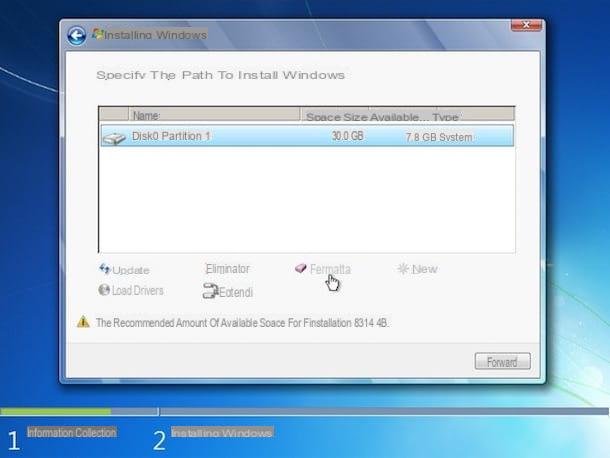
Se você tiver problemas para inicializar seu computador a partir do stick USB ou DVD do Windows 7, tente inserir as configurações do BIOS (ou deUEFI se você estiver usando um PC recente) e para definir a unidade USB ou DVD como a unidade de inicialização primária.
Se você estiver usando um PC recente equipado com UEFI, também pode ser necessário desativar o Inicialização segura e para ativar o modo BIOS Legacy. Eu falei sobre todos esses procedimentos e seus efeitos em meu tutorial sobre como entrar no BIOS / UEFI.
Como instalar o Windows 7 no Vista

























